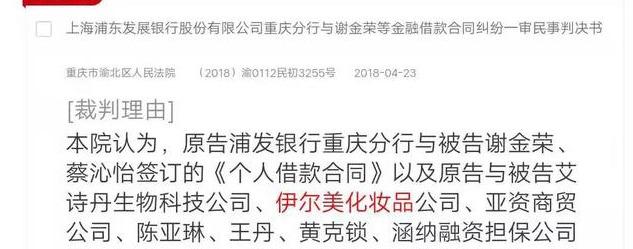操作步骤:
1.打开[PS],新建一个任意大小的画布,输入文字,右键选择[转换为形状],修改文字形状,添加图层样式[投影]。
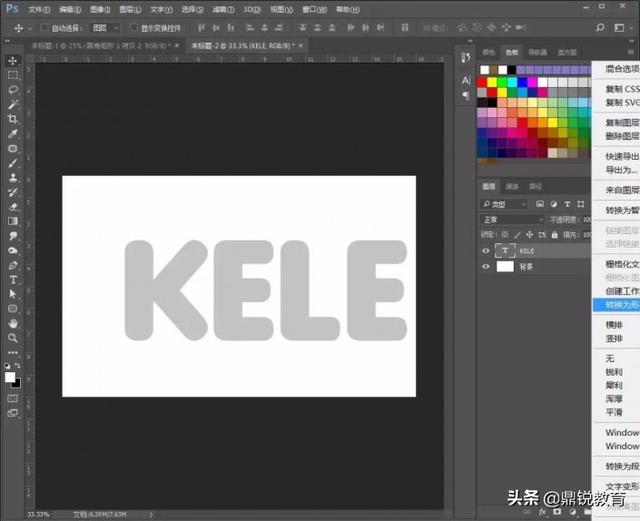
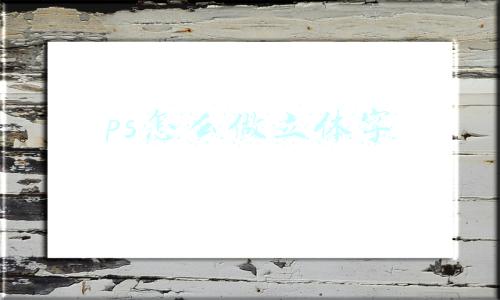

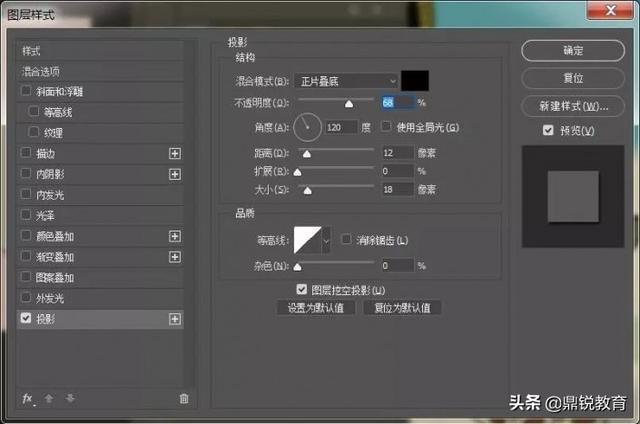
2.[拖入]材料,调整位置,创建剪切蒙版,添加[色调/饱和度]调整层,并分组和命名纸张厚度。

3.复制组,修改[Projection]参数,并调整位置。完成后,再复制一层,移动位置,重复步骤,达到以下效果。
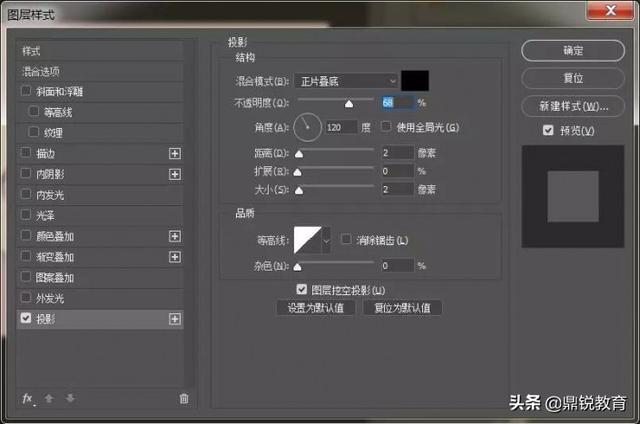

4.接下来,我们来做牛皮。选择顶部的复制组,删除剪贴蒙版8/ material图层,关闭图层样式【投影】的效果,右键点击【栅格化图层】。拉出一条辅助线,用【矩形框选择工具】框选左边一小部分,用【ctrl+j】直接复制一层,回到刚才的原始图层,再次用【矩形框选择工具】框选相同的位置,按【删除】删除,选择两层,组,命名牛皮。

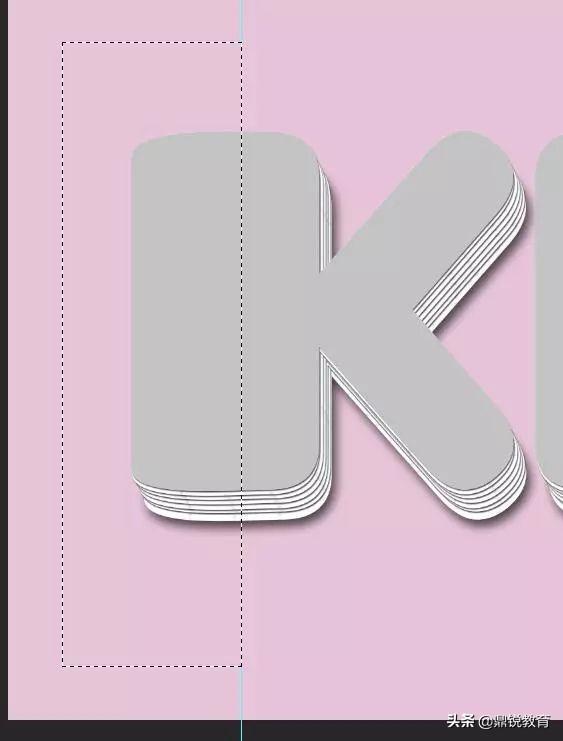
5.添加一个图层样式,然后右键单击复制图层样式直接复制另一个图层。
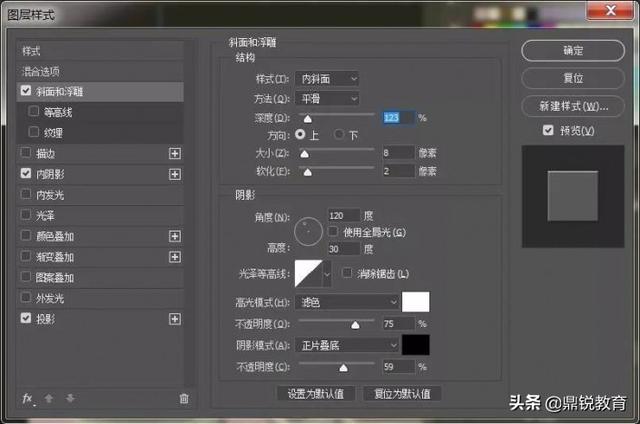
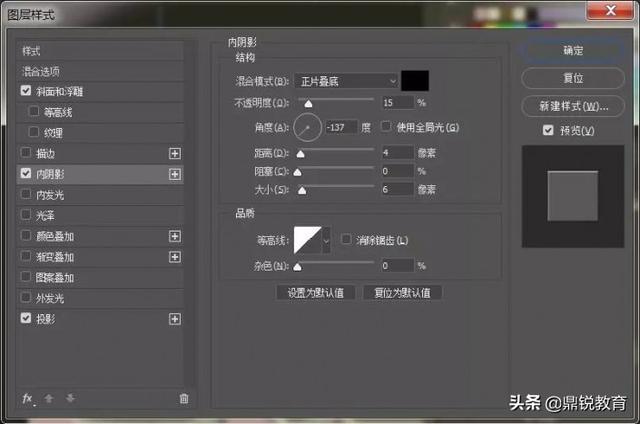
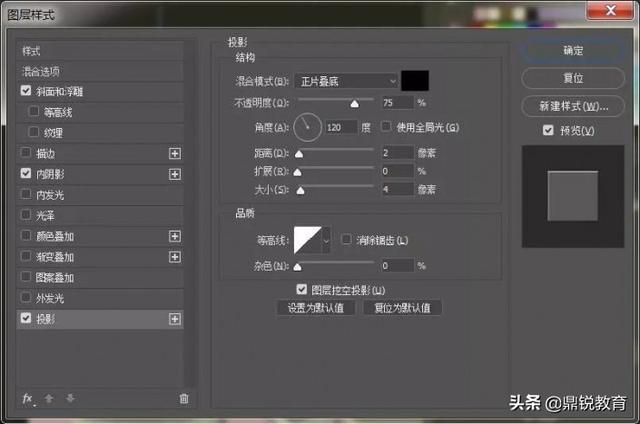

6.【拖入】牛皮材质,创建剪贴蒙版,复制一层牛皮材质,放到另一层,同样创建剪贴蒙版,然后添加【色相/饱和度】调整层,修改牛皮颜色。你可以随意调整颜色,只要你喜欢。

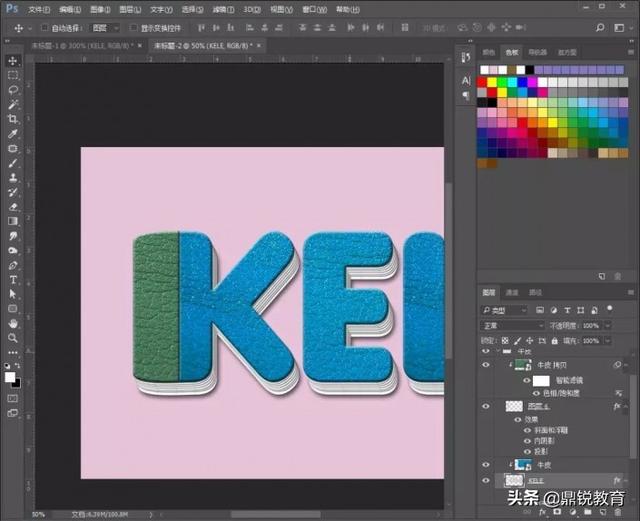
7.按F5调出笔刷设置窗口并设置笔刷。
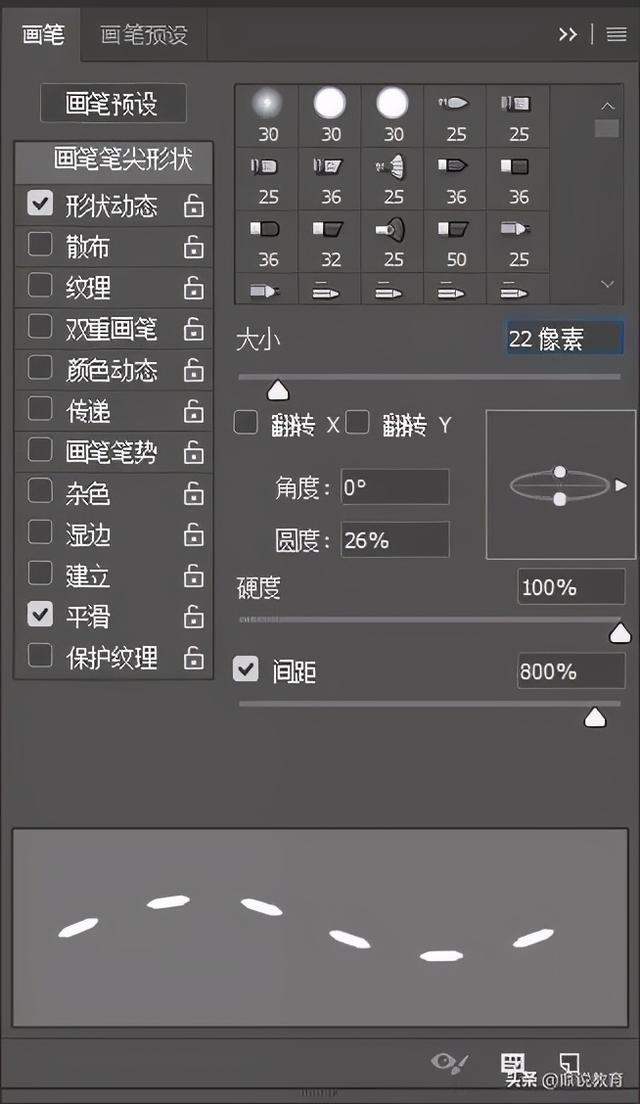
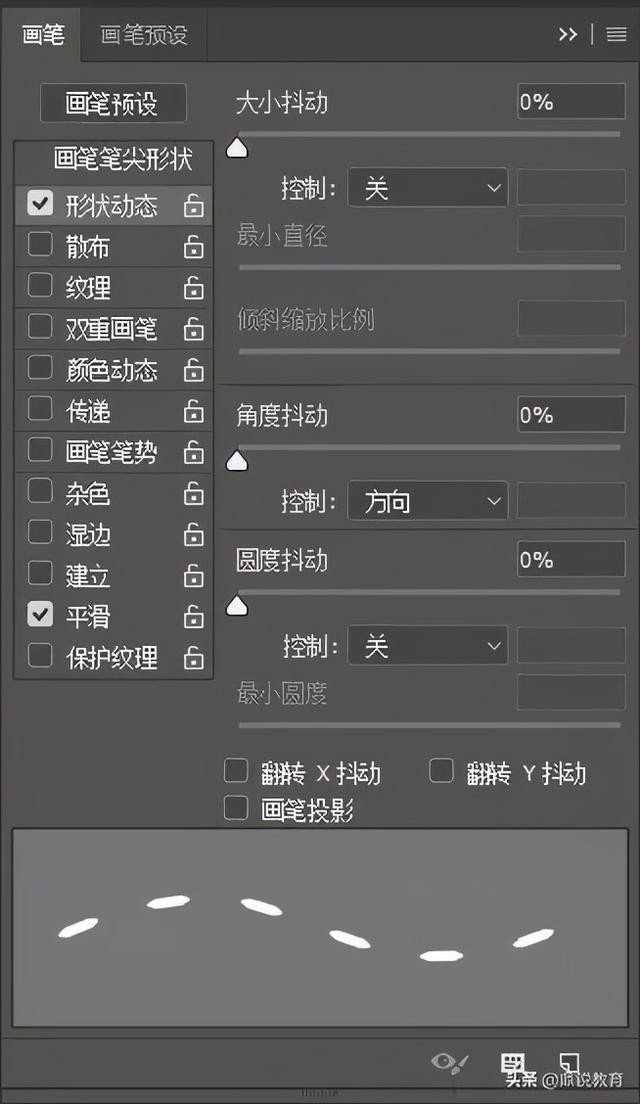
8.按住[ctrl]并用鼠标点击牛皮层,调出选区,在菜单栏上选择[选择]-[修改]-[收缩],自己控制收缩。我做的时候把字体拉大一点,所以收缩也大一点,所以如果字体不大,收缩也没那么大。然后点击路径面板,点击下面的小图标【创建工作路径】,然后返回图层面板。



9.用鼠标右键选择【笔画路径】,选择笔刷笔画(我们刚刚设置的笔刷)。描边完成后,删除路径,添加图层样式。

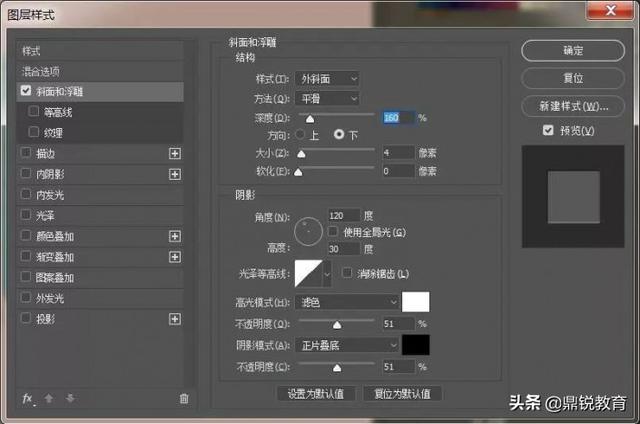
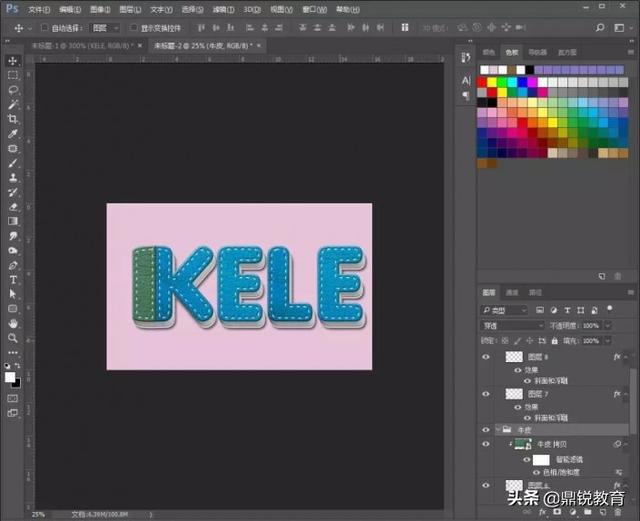
10.选择[椭圆工具],按住[shift]键,画一个椭圆,设置属性,添加图层样式。然后复印两份,调整位置。
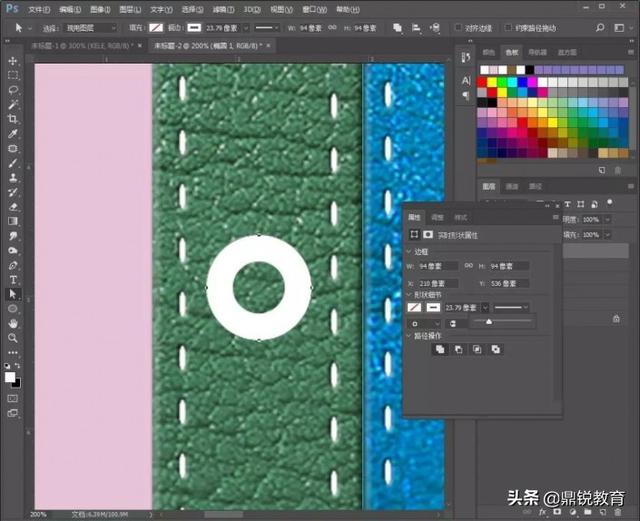
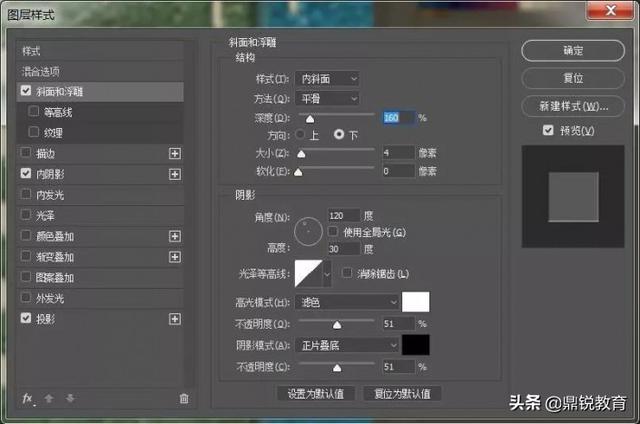
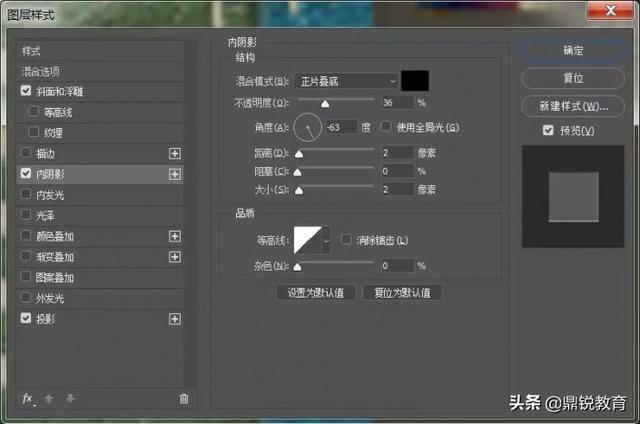
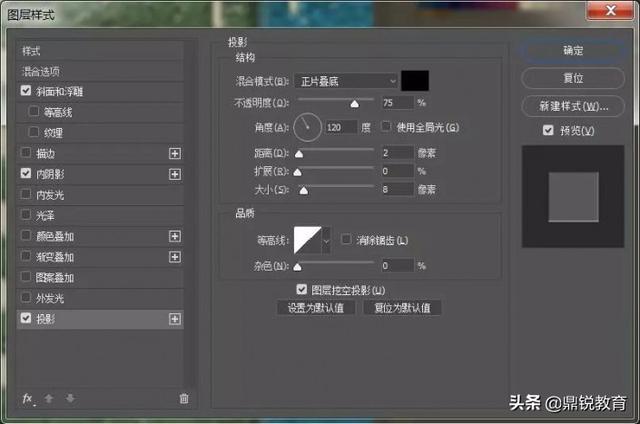
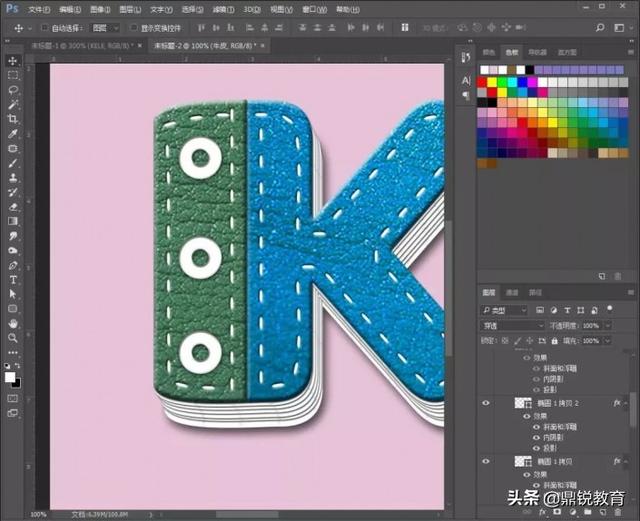
11.选择【圆角矩形工具】画一个矩形,同样设置属性,复制刚才椭圆图层的图层样式,粘贴到矩形图层中,然后复制两个图层,调整位置。
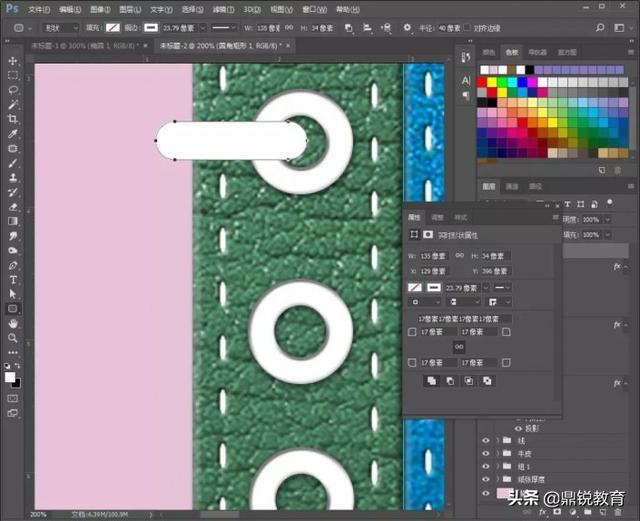
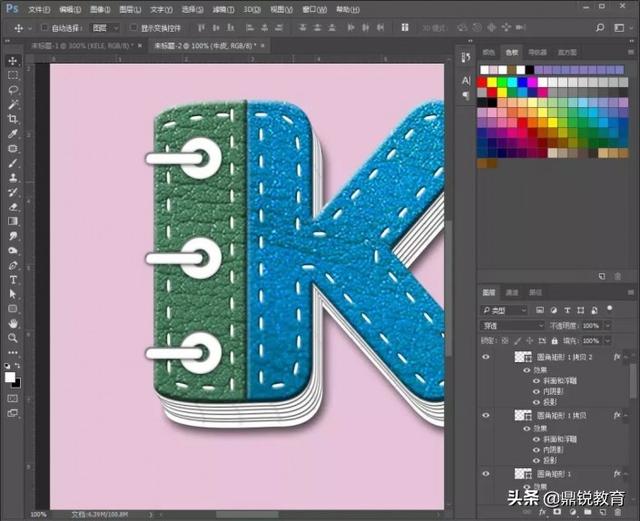

完成: